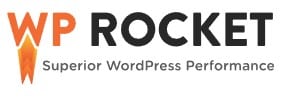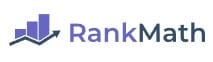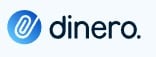En browser er det program, du benytter, når du tilgår hjemmesider på internettet. I denne artikel kan du blive klogere på, hvad en browser er, hvilke browsere der findes, samt hvordan du bruger en browser bedst, hvis du ønsker at beskytte dit privatliv bedst muligt, når du færdes på nettet.
Uanset, om du tilgår nettet via en telefon, tablet eller computer, skal du bruge en browser for at få vist en hjemmeside. Du bruger således en browser til at læse denne artikel lige nu – det kan eksempelvis være Google Chrome, Mozilla Firefox, Microsoft Edge, Apple Safari eller en helt femte browser.
Browseren er det program, du åbner, når du skal besøge en hjemmeside, uanset hvilken enhed du anvender til formålet. Alle enheder har en præinstalleret browser, som du kan gå på nettet fra. Du kan dog vælge at installere en eller flere andre browsere på nettet, hvis du foretrækker det.
Hvordan fungerer en browser?
Helt forsimplet, så fungerer en browser ved, at den henter en hjemmesides indhold ned fra en webserver, hvorefter den er i stand til at vise dig, hvordan hjemmesiden ser ud. Når du oplever, at en hjemmeside er lang tid om at blive indlæst, skyldes det i de fleste tilfælde, at den har mange tunge elementer, som skal hentes ned, før indholdet kan vises.
Browserens primære funktion er at sørge for, at hjemmesidens koder og filer samles, hentes ned og omdannes til et visuelt layout, som du kan interagere med. Herunder følger en kort gennemgang af de forskellige processer, der sker, når du tilgår en hjemmeside via en browser.
Protokol
Når du tilgår en hjemmeside, indtaster du en URL. URL er en forkortelse for Uniform Resource Locator, og alle hjemmesider har deres egen unikke URL. Den første del af URL’en definerer, hvilken protokol der anvendes.
Oftest vil det være http (Hypertext Markup Language Protocol) eller https (Hypertext Markup Language Protocol Secure), hvor sidstnævnte i dag er standarden. Der findes også andre protokoller, som sjældent bruges – eksempelvis FTP eller Gopher.
Protokollernes formål er at bestemme, hvordan data anvendes, når du tilgår en URL. Dette er en forsimplet forklaring, og du kan læse mere om, hvordan protokoller fungerer her. I langt de fleste tilfælde, vil det være https-protokollen, der anvendes, når du tilgår en hjemmeside i din browser.
Layout-motor
Når browseren henter en hjemmeside ned og omdanner den til et visuelt layout, foregår dette via browserens layout-motor. Alle browsere benytter en eller anden form for layout-motor, men det er ikke nødvendigvis den samme.
Det betyder, at forskellige browsere kan vise hjemmesider på forskellige måder. Google Chrome og Microsoft Edge anvender den layout-motor, der hedder Blink, mens Mozilla Firefox anvender Gecko og Apple Safari anvender Webkit.
En hjemmesides visuelle opbygning er typisk programmeret via kodesprogene HTML og CSS. Layout-motorens primære opgave er at omdanne koderne til det visuelle layout, som du tilgår og interagerer med, når du besøger en hjemmeside.
W3C
Som nævnt, er de forskellige browsere baseret på forskellige layout-motorer, der oversætter koderne på hver deres måde. Derfor er webudviklere nødt til at tilpasse hjemmesiden, så den ser ens ud, ligegyldigt hvilken browser den tilgås fra.
For at gøre det nemmere for udviklere, har grundlæggeren af World Wide Web, Tim Berners-Lee, oprettet et konsortium, der har til formål at fastlægge standarden for programmering af hjemmesider. Det kan du læse mere på W3C’s hjemmeside.
Det giver de forskellige browsere og layout-motorer et sæt fælles spilleregler, som de kan følge. På den måde bliver de fleste hjemmesider fortolket ens, uafhængigt af hvilken browser du anvender til at tilgå nettet fra.
Første gang, du besøger en hjemmeside, vil det som regel tage længere tid at indlæse den, end når du besøger den efterfølgende. Det skyldes, at de fleste browsere anvender et cachelager, som gemmer billeder, videoer, lydfiler og andre mediefiler.
Udover cache, gemmes der også cookies, når du tilgår nettet via en browser. En cookie er en lille tekstfil, som indeholder oplysninger omkring din færden på nettet. Hvis du indtaster oplysninger i en formular eller lægger varer i en kurv, vil oplysningerne blive husket, næste gang du besøger hjemmesiden.
Hvilke browsere findes der?
Der findes en lang række browsere, som allesammen minder en del om hinanden. Der er dog en række forskelle, som gør, at de alligevel varierer på forskellige punkter. Ofte er det en smagssag, hvilken browser der er den bedste.
Nogle browsere er desuden mere fokuserede på dit privatliv og tillader ikke, at cookies fra tredjepartstjenester bliver lagret. Det betyder, at det bliver sværere for virksomhederne at tracke din færden på nettet og målrette reklamer efter dig.
Hvis du går op i privatliv og sikkerhed, når du færdes på nettet, er det væsentligt, at du træffer et aktivt valg omkring, hvilken browser du anvender. Herunder følger en gennemgang af de mest populære browsere på markedet, så du får nemmere ved at vælge den, der matcher dit specifikke behov.
Google Chrome
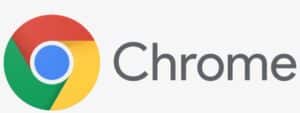
Chrome er udviklet af Google, og det er den mest populære browser i Danmark. Det estimeres, at den anvendes af omkring halvdelen af landets befolkning, og det skyldes flere forskellige faktorer. Først og fremmest er det Google, der står bag – og Google har en massiv fordel, når det kommer til markedsføring.
Herudover har du i Chrome du mulighed for at tilføje forskellige udvidelser, så du kan tilpasse for at tilpasse browserens funktionalitet afhængigt af dit behov. Du kan anvende Chrome, uanset om du bruger OS X, Windows, Android eller Linux.
Browseren bliver opdateret jævnligt, og den er hurtigere end flere andre browsere. Til gengæld er der den ulempe, at tredjepartscookies er slået til som standard. Det skyldes, at Googles forretningsmodel er baseret på online-annoncer.
Du bør bruge Chrome, hvis du ønsker at kunne tilpasse brugeroplevelsen via udvidelser og ofte anvender Googles services – eksempelvis Google Docs, Google Sheets og lignende. Herudover skal du have tillid til, at Google forvalter dine informationer ordentligt.
Du kan downloade Google Chrome her: Google.com
Apple Safari

Safari er udviklet af Apple, og browseren fungerer derfor udelukkende i Apples eget økosystem. Safari anvendes på omkring halvdelen af alle smartphones i Danmark, mens kun omkring 10 procent af befolkningen anvender browseren på computeren.
Det skyldes formentligt, at du udelukkende kan bruge Safari på Apples computere, telefoner og tablets. Safari har fokus på sikkerhed og beskyttelse af privatlivet, og i modsætning til Chrome, er der automatisk blokeret for tredjepartscookies.
Ulempen er, at der er langt færre udvidelser til Safari end til Chrome. Til gengæld er der heller ikke lige så mange sikkerhedshuller, da hackere ikke har mulighed for at snige skadelig kode ind i udvidelserne, hvilket har været en udfordring for Google.
Du bør bruge Safari, hvis du værner om dit privatliv og ønsker en nem og brugervenlig browser, hvor der ikke er lige så store muligheder for at skræddersy brugeroplevelsen – og hvis du har en computer, telefon eller tablet fra Apple.
Du kan downloade Apple Safari her: Apple.com
Mozilla Firefox

Firefox er blandt de ældste browsere på markedet, og den er udviklet af Mozilla Foundation. Mozilla Foundation er en non-profit organisation, som aktivt arbejder for at sikre det frie og åbne internet.
Firefox har oplevet en tilbagegang, siden browseren blev lanceret i 2004. Det skyldes, at der er kommet flere større aktører på markedet, som har store virksomheder i ryggen. Firefox fungerer på de fleste operativsystemer samt på både computere, telefoner og tablets.
Funktionaliteten er stort set den samme som Google Chrome med den forskel, at Firefox ikke lagrer cookies fra tredjepart som standard. Du vil derfor ikke opleve lige så mange individuelle reklamer, som er baseret på din browserhistorik.
Du bør bruge Firefox, hvis du vil have mange af de samme funktioner som Chrome, men ikke ønsker at støtte en stor kommerciel virksomhed som eksempelvis Google, Apple eller Microsoft.
Du kan downloade Mozilla Firefox her: Mozilla.org
Microsoft Edge

Edge er udviklet af Microsoft og har siden 2015 erstattet Internet Explorer. Edge er installeret på alle Windows-computere fra starten, hvorfor den har opnået en vis popularitet. Ligesom med Chrome, er tredjepartscookies ikke blokeret som standard, hvorfor du selv skal slå det fra, hvis du værner om dit privatliv.
Windows-versionen af Edge synkroniserer automatisk med Chrome-browseren samt iOS og Android, hvorfor du kan beholde dine bogmærker og øvrige indstillinger, hvis du skifter til Edge – og du vel at mærke anvender en Windows-computer.
Der er rig mulighed for at tilpasse brugeroplevelsen i Edge, da du kan bruge de samme udvidelser som Chrome. Om du foretrækker Edge eller Chrome er derfor en smagssag, da begge browsere har nogenlunde de samme funktioner.
Du bør bruge Edge, hvis du ønsker en nem og ligetil browser, som er præinstalleret, når du køber en Windows-computer. Browseren opdateres jævnligt, ligesom der tilføjes nye funktioner med jævne mellemrum.
Du kan downloade Microsoft Edge her: Microsoft.com
Brave
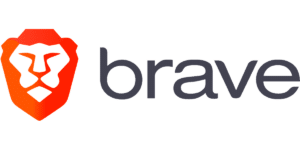
Brave er en ny browser på markedet, og den har oplevet en massiv fremgang siden den blev lanceret. Det skyldes, at Brave fokuserer på beskyttelse af privatlivet og sikkerheden, når du surfer på nettet.
Ligesom Safari og Firefox er tredjepartscookies blokeret fra start, men der lægges endnu mere vægt på ikke at tracke din færden på nettet, når du anvender Brave. Browseren er baseret på en teknologi, der gør det muligt at målrette reklamer uden brug af tredjepartscookies.
Der gemmes eller trackes derfor ikke data, når du anvender Brave. Du får tilmed en gratis VPN, som kaldes for Tor. Her har du mulighed for at gemme din IP-adresse og andre personlige oplysninger, når du surfer på nettet.
En af de øvrige fordele ved Brave er, at den er op til 6 gange så hurtig til at indlæse en side som Chrome og Firefox. Herudover overfører du nemt dine indstillinger fra Chrome, når du installerer Brave, så du ikke skal konfigurere browseren forfra.
Du bør bruge Brave, hvis du er den eksperimenterende type og ønsker at prøve kræfter med en ny og banebrydende browser, som fokuserer på beskyttelse af dit privatliv. Du har mulighed for at tilføje de samme udvidelser som til Chrome, men din aktivitet bliver ikke tracket.
Du kan downloade Brave her: Brave.com
Hvordan bruger jeg en browser bedst?
Hvis du vil have det meste ud af din browser og samtidig opnå så høj sikkerhed som muligt, er det vigtigt, at du sørger for at holde din browser opdateret. Der lanceres jævnligt opdateringer til de forskellige browsere, og de enkelte opdateringer har forskellige formål.
Nogle opdateringer sker for at øge sikkerheden ved at ‘lappe’ sikkerhedshuller, som hackere kan misbruge. Andre opdateringer er performance-baserede, hvor formålet er at øge stabilitet, hastighed, funktionalitet og lignende.
Uanset, hvilken form for opdatering der lanceres, er det vigtigt, at du installerer den, hvis du vil være sikker på, at du er optimalt beskyttet. Udover opdateringerne er der en række andre tiltag, du kan benytte, hvis du vil sikre dig bedst muligt.
Herunder følger en række gode råd, som du kan følge, hvis du ønsker at være så anonym som muligt, når du surfer på nettet. Fælles for alle råd er, at du kan implementere dem med det samme.
Som nævnt, er det ikke alle browsere, der som standardindstilling har slået tredjepartscookies fra. Hvis du ikke ønsker at blive forfulgt at målrettede reklamer – og generelt bare værner om dit privatliv – er det en god idé at slå dem fra.
Der er forskellige fremgangsmåder til, hvordan du ændrer dine indstillinger, så tredjepartstjenester ikke kan lagre cookies via din browser. Herunder følger en kort guide til, hvordan du slår tredjepartscookies fra i Google Chrome og Microsoft Edge.
Sådan slår du tredjepartscookies fra i Google Chrome:
- Klik på de tre prikker i øverste højre hjørne.
- Vælg indstillinger – Avanceret – Indstillinger for websites – Cookies.
- Slå ‘Blokér cookies fra tredjeparter’-muligheden til.
- Nu har du blokeret for tredjepartscookies i Google Chrome.
Sådan slår du tredjepartscookies fra i Microsoft Edge:
- Klik på de tre prikker i øvreste højre hjørne.
- Vælg Indstillinger – Vis avancerede indstillinger.
- Vælg ‘Blokér kun cookies fra tredjeparter’.
- Nu har du blokeret for tredjepartscookies i Microsoft Edge.
Brug inkognito
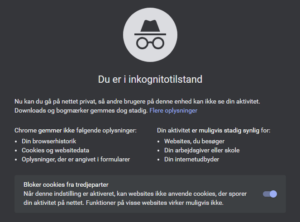
Inkognito er en tilstand, som du kan aktivere i de fleste browsere. Funktionen giver dig mulighed for at surfe på nettet privat. Det fungerer ved, at der skabes en midlertidig fane, hvor inkognitotilstand er aktiveret.
Nu har du mulighed for at surfe på nettet, uden din browserhistorik bliver gemt. Cookie-filer bliver kun midlertidigt gemt, og de slettes igen, så snart du lukker fanen ned. Det giver dig en højere grad af anonymitet, da de data, der foranlediges af din brugeradfærd ikke lagres på din enhed efterfølgende.
Det er dog værd at være opmærksom på, at din historik stadig kan spores af både din internetudbyder og de hjemmesider, du benytter. Ønsker du ikke, at det skal være muligt at spore din aktivitet, kan du anvende en krypteret browser som eksempelvis Tor eller bruge en VPN-klient.
Opnå større beskyttelse med en VPN-klient
Hvis du ikke ønsker, at din aktivitet bliver tracket, kan du bruge en VPN-klient, når du surfer på nettet. VPN står for Virtual Private Network og er en funktion, som krypterer dine oplysninger og skjuler din IP-adresse, når du færdes online.
Det bliver mere og mere populært at anvende VPN-klienter, da det øger din sikkerhed og anonymitet. Samtidig giver det dig mulighed for at tilgå regionsbestemte netværk, hvor du ellers ikke ville have adgang.
En VPN giver dig eksempelvis mulighed for tilgå amerikansk Netflix, som har et større udvalg og film og serier end i Danmark – og så er det helt lovligt. Der er mange fordele ved at anvende VPN, hvis du vil være anonym, når du færdes på nettet.
Der findes mange forskellige VPN-klienter, og de fleste af dem koster penge at anvende. Til gengæld får du øget sikkerhed og mulighed for at benytte dig af geo-blokeret indhold, som du ellers ikke ville have mulighed for at bruge.
De mest populære VPN-klienter er:
- NordVPN – Fås fra 20 kr./måned
- HideMyAss – Fås fra 35 kr./måned
- ExpressVPN – Fås fra 56 kr./måned
Hvordan opdaterer jeg min browser?

De fleste nyere browsere er indstillet, så der automatisk foretages opdateringer til den nyeste version. Det er dog ikke altid sikkert, hvorfor du i nogle tilfælde ville skulle opdatere browseren manuelt.
Du har altid mulighed for at finde hjælp til at opdatere din browser på leverandørens hjemmeside. Hvis du er i tvivl om, hvor du finder informationen, kan du i stedet benytte et af nedenstående links, der peger direkte til svaret på dit spørgsmål.
- Opdatering af Google Chrome
- Opdatering af Apple Safari
- Opdatering af Mozilla Firefox
- Opdatering af Microsoft Edge
- Opdatering af Brave
Du bør træffe et bevidst valg, når du surfer på nettet
Når du surfer på nettet, bør du være klar over, at din data i mange tilfælde gemmes. I hvor høj grad, det er tilfældet, afhænger især af, hvilken browser du anvender, når du tilgår internettet fra din computer, telefon eller tablet.
Du bør derfor sætte dig grundigt ind i de enkelte browseres funktionalitet og sikkerhed. På den måde vil du være bedre rustet til at træffe et bevidst valg om, hvordan din data bliver gemt og analyseret i forbindelse med din onlineaktivitet.
Hvis du går op i sikkerhed, bør du overveje Brave, som er blandt de nyeste aktører på markedet – og som markedsfører sig på, at din adfærd ikke bliver tracket. I kombination med en VPN-klient vil du opnå den højest mulige beskyttelse, når du bevæger dig rundt på nettet.